Cara Menaruh Emoji di Mac yang Membutuhkan Waktu Kurang dari 10 Menit
Video editor yang mudah digunakan dan juga canggih
Berbagai efek tersedia untuk dipilih
Panduan detail tersedia di saluran resmi
Emoji adalah elemen grafis ekspresif yang mendukung konten Anda untuk memberikan penyampaian informasi yang menarik. Tetaplah di sini untuk mengetahui bagaimana dan mengapa!
Bagian 1Kekuatan Emoji dalam Marketing
Emoji adalah salah satu cara yang kompleks untuk mengekspresikan perasaan di balik sebuah konten yang disajikan, terlepas dari keragaman platform dan aspek informasi. Meskipun kepercayaan umum sehubungan dengan peningkatan grafis ini dibatasi dalam batas-batas pribadi untuk kesenangan dan hiburan, kredibilitas profesional emoji tidak kalah pentingnya.
Ketika berbicara tentang strategi marketing dan bisnis, signifikansi elemen-elemen ini tidak dapat dibatasi dalam batasan domain dan waktu. Masuk ke dalam variasi aplikasi, Anda dapat bekerja dengan emoji di mana saja, mulai dari iklan promosi untuk mempromosikan merek Anda, hingga merancang presentasi video dan slideshow yang strategis untuk memamerkan utilitas perusahaan Anda di depan target audiens.
Memulai diskusi kita ke arah yang sama, mari kita lihat berbagai aspek dan manfaat dari penggunaan emoji sebagai pelengkap strategi marketing bisnis di bagian berikut:
Manfaat Menggunakan Emoji sebagai Taktik Marketing
01Utilitas Media Sosial
Mempertimbangkan fakta bahwa media sosial berubah menjadi pusat berbagi konten terlepas dari genre informasinya, arena marketing bisnis jelas tidak akan ketinggalan. Dengan perluasan revolusioner dalam konsep dan kredibilitas marketing digital, platform media sosial telah menjadi ruang yang signifikan untuk iklan produk dan promosi merek.
Berbicara berdasarkan hal di atas, fakta bahwa emoji telah lama menjadi bagian dari percakapan media sosial adalah sesuatu yang tidak dapat diabaikan. Dengan demikian, menggunakan kombinasi emoji dan media sosial dapat berfungsi untuk memberikan presentasi yang lebih efektif tentang merek, produk, dan layanan perusahaan Anda, sekaligus membuat audiens terpikat dan membuat mereka terhubung dengan nuansa utilitas yang mereka lihat.
02Membuat Merek Menjadi Hidup
Sudah menjadi fakta umum bahwa nama merek yang tepercaya akan menghasilkan banyak pelanggan setia dalam jangka panjang. Menambahkan emoji dalam strategi promosi merek Anda membantu membangun banyak hubungan emosional yang sama dengan target audiens Anda, sekaligus membuat mereka terhubung dengan penyertaan elemen grafis ini secara teratur dalam percakapan media sosial mereka.
Berusaha menambahkan emoji dalam presentasi produk atau perusahaan Anda atau kampanye iklan untuk menyampaikan informasi produk dengan gaya uniknya sendiri dengan menambahkan sedikit keaktifan pada merek Anda.
Namun, Anda harus berhati-hati saat menggunakan emoji untuk mempromosikan merek Anda, jangan sampai emoji tersebut memenuhi cuplikan presentasi. Menggunakan satu atau beberapa emoji di akhir konten berbasis teks merupakan keputusan yang bijaksana daripada menjejali konten yang sama dengan serangkaian emoji untuk menghindari gangguan audiens.
Cara lain untuk memanfaatkan emoji yang mengesankan dalam postingan media promosi Anda adalah dengan membuat daftar fitur yang menarik dari merek Anda, atau menambahkan hal yang sama pada tajuk utama produk, sekaligus memberikan dampak ekstra. Kreativitas grafis seperti itu pasti akan menempatkan merek Anda lebih unggul daripada banyak merek lain di situs bisnis promosi.
03Meningkatkan Keterlibatan Pemirsa
Sudah menjadi praktik umum untuk menyertakan emoji dalam obrolan pribadi dan percakapan media sosial untuk memastikan keterlibatan rekan kerja yang lebih baik, sekaligus meningkatkan tingkat kesenangan dan hiburan. Konsep yang sama dapat diterapkan pada strategi promosi merek untuk meningkatkan jumlah audiens yang tertarik.
Melengkapi konten promosi Anda dengan emoji membantu untuk mendapatkan pendekatan presentasi yang kasual dan informal yang sesuai dengan audiens dengan cara yang lebih baik. Berbicara dalam konteks media sosial dan tren pasar digital saat ini, emoji telah berhasil mencapai kredibilitas universal yang jauh lebih unggul daripada elemen promosi yang berpusat pada video dan gambar.
Sebagai pemasar produk atau bisnis, Anda dapat bekerja dengan utilitas grafis yang menyampaikan ini untuk memulai percakapan tematik dengan pemirsa dan pelanggan potensial Anda. Namun demikian, Anda harus berhati-hati dalam menggunakan emoji secara cerdas dan intelijen, untuk memastikan bahwa emoji berfungsi untuk meningkatkan dan melengkapi strategi promosi Anda, jangan sampai Anda malah mengalihkan perhatian audiens Anda.
04Melengkapi Konten dengan Konteks yang Kohesif
Ketika bertujuan untuk menciptakan kesadaran merek produk atau perusahaan Anda melalui pesan promosi, emoji dapat membantu menyampaikan ketepatan emosional yang sering kali tidak dapat dicapai oleh konten berbasis teks.
Meskipun menggunakan emoji saja dapat membuat tugas menjadi sedikit sulit, kombinasi cerdas antara emoji dengan elemen teks yang kohesif dapat secara efektif memberikan hasil promosi yang terbaik, sambil menambahkan sedikit makna dan kedalaman pada hal yang sama.
Ketika mempromosikan produk Anda di seluruh platform media sosial yang memiliki batasan jumlah karakter maksimum dalam satu postingan atau pesan, menggunakan emoji dapat mengimbangi teks yang ingin Anda tambahkan. Manfaat tambahan dari penyertaan ini terletak pada melengkapi teks Anda dengan hubungan emosional yang hilang dan nuansa yang berfungsi untuk membangun penekanan merek Anda di antara pemirsa.
Bagian 2 Bagaimana Cara Menambahkan Emoji di MacBook dengan Efisien?
Seperti yang telah dinyatakan, emoji adalah serangkaian elemen grafis ekspresif yang berfungsi untuk meningkatkan konteks dan kredibilitas pesan teks yang biasa saja. Baik digunakan dalam percakapan santai dan obrolan pribadi di platform media sosial untuk bersenang-senang dan hiburan, atau disertakan dalam strategi promosi untuk menciptakan kesadaran merek di seluruh pasar digital, emoji menjawab satu dan semua masalah dengan efektivitas dan kredibilitas yang sama.
Bekerja dengan emoji adalah salah satu aspek, tetapi kompatibilitas antarmuka yang terakhir ini juga sangat penting. Apabila akan menggunakan elemen, Anda harus berhati-hati dalam memeriksa aksesibilitas elemen-elemen ini dengan sistem yang sedang Anda kerjakan. Meskipun sebagian besar emoji tidak bergantung pada platform, namun sebagian emoji terbaru mungkin tersedia pada versi aplikasi dan perangkat yang lama.
Sekarang, Anda pasti sudah memahami pentingnya bekerja dengan emoji untuk meningkatkan konten promosi suatu merek sambil memastikan keterlibatan pemirsa yang signifikan. Mari kita lanjutkan diskusi kita untuk membahas cara paling efektif cara menambahkan emoji di MacBook dalam penjelasan berikut ini:
Panduan Pengguna untuk Menyertakan Alat Emoji Picker di Bar Menu MacBook
Langkah ke-1: Akses Ikon Apple
Untuk akses cepat dan nyaman ke elemen emoji di MacBook, disarankan untuk menambahkan utilitas 'Emoji Picker' ke 'Bar Menu' di layar perangkat Anda. Untuk melakukannya, mulailah dengan menavigasi ke sudut kiri atas layar pembuka MacBook dan klik ikon 'Apple'.
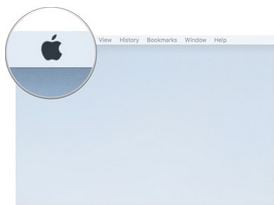
Langkah ke-2: Buka Preferensi Sistem
Setelah Anda mengklik ikon 'Apple' pada langkah ke-1, lanjutkan dengan memilih opsi 'Preferensi Sistem' dari menu drop-down yang muncul berikutnya.
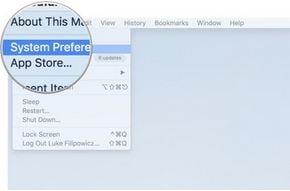
Langkah ke-3: Pilih Opsi Keyboard
Memilih opsi 'Preferensi' akan menampilkan serangkaian ikon pilihan input di layar MacBook Anda. Dari pilihan yang tersedia, ketuk ikon 'Keyboard' untuk memilihnya.
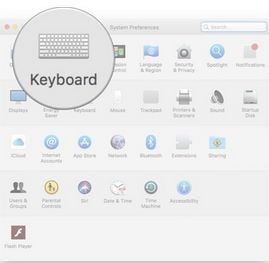
Langkah ke-4: Pilih Opsi Show
'Opsi Keyboard' di bagian atas layar sekarang menampilkan daftar fungsi dan aksesibilitas yang dapat Anda gunakan. Klik kotak centang di samping opsi 'Show Keyboard and Emoji Viewer in Menu Bar' untuk menambahkan alat 'Emoji Picker' ke 'Menu Bar'.
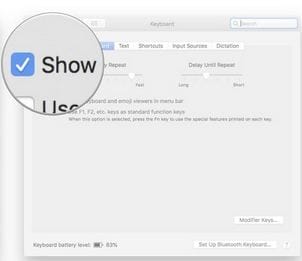
Bagian 3 Cara Mengaktifkan dan Mengakses Karakter Emoji di Mac
Karakter emoji sangat efektif dalam mengekspresikan emosi dan perasaan di balik pesan Anda yang sering kali tidak dapat disampaikan dengan kata-kata. Meskipun elemen-elemen ini mudah diakses di seluruh perangkat yang bekerja di hampir semua sistem operasi populer, menjawab pertanyaan cara mendapatkan emoji di Mac seringkali merupakan sebuah kejutan.
Menyelami lebih jauh ke dalam sarana dan cara bekerja dengan emoji pada utilitas MacOS, mari kita mencoba memahami cara mengaktifkan dan mengakses karakter emoji pada perangkat yang kompatibel dengan Mac di bagian berikut ini:
Panduan Pengguna untuk Mengaktifkan dan Mengakses Karakter Emoji pada Perangkat Mac
Langkah ke-1: Buka Aplikasi
Mulailah dengan membuka aplikasi pilihan di perangkat yang ingin Anda gunakan untuk menggunakan emoji. Di dalam bidang teks yang terakhir, seret dan arahkan kursor ke tempat di mana emoji perlu ditambahkan.
Langkah ke-2: Masukkan Kombinasi Perintah
Setelah Anda menyelesaikan langkah pertama, lanjutkan dengan mengetuk kombinasi tombol 'Command + Ctrl + Spacebar' pada keyboard perangkat Anda untuk melihat jendela overlay 'Emoji Picker' muncul di layar. Jika emoji yang Anda inginkan tidak ditemukan dalam daftar kategori emoji yang ditampilkan, buka 'Search Bar' di bagian atas dan ketik kata kunci yang relevan untuk mencari representasi grafis yang diperlukan.
Langkah ke-3: Pilih Emoji
Sekarang Anda dapat memilih emoji yang diinginkan dari overlay yang ditampilkan, diikuti dengan mengeklik ganda pada emoji tersebut untuk menambahkan elemen pada posisi kursor saat ini.
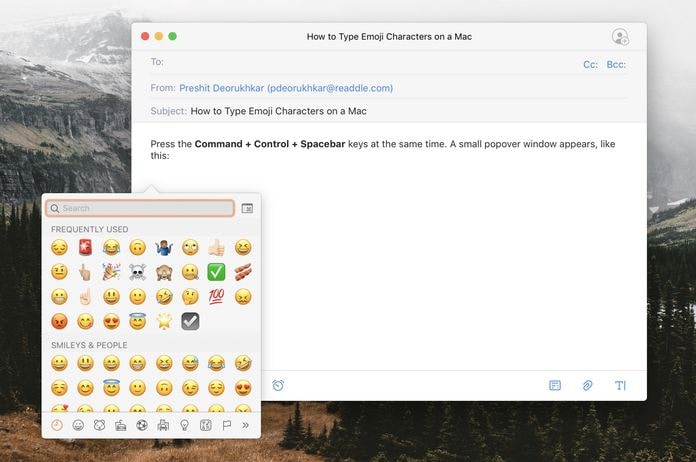
Bagian 4 Pertanyaan yang Sering Ditanyakan tentang Menaruh Emoji di Mac
● Apa perbedaan antara emotikon dan emoji?
Gambar wajah tersenyum yang melibatkan karakter keyboard, seperti huruf, angka, atau tanda baca, disebut sebagai emotikon; sedangkan gambar karikatur yang memiliki karakter atau tanda baca termasuk dalam kategori emoji.
● Apa kepanjangan dari emoji UwU?
Yang satu ini adalah emotikon yang merepresentasikan wajah yang tampak lucu. Anda bisa menggunakannya dalam percakapan dan postingan media sosial untuk menggambarkan ekspresi emosional yang bahagia, penuh kasih sayang dan hangat. Anda dapat menggunakannya untuk melengkapi percakapan Anda dan meningkatkan pesan teks yang biasa saja.
● Bagaimana Anda dapat memanfaatkan bank emoji terbaru secara gratis?
Ketika mencari sumber yang mudah untuk mengakses emoji terbaru dan paling ekspresif secara gratis, Anda akan ditawari serangkaian galeri grafis di seluruh web, di mana Anda dapat mendownload paket emoji atau bahkan menambahkan elemen secara langsung dari situs tersebut ke dalam percakapan Anda.
● Mengapa Anda tidak dapat mengakses beberapa emoji di perangkat Mac Anda?
Untuk mengakses emoji terbaru di perangkat Mac Anda, pastikan perangkat telah diperbarui ke versi terbaru sistem operasi MacOs. Anda juga dapat memilih untuk menyalakan ulang dan memperbarui perangkat dengan menavigasi dan membuka 'Apple Menu', diikuti dengan memilih 'System the device dalam 'Safe Mode'.
● Apa alternatif software terbaik untuk mengakses bank emoji terbaru?
Saat mencari solusi software untuk menyelesaikan masalah cara menaruh emoji di Mac, sambil mengambil saran emoji yang sesuai, Anda dapat dengan mudah mengandalkan Wondershare Filmora Video Editor, yang menyimpan inventaris ekstensif berbagai elemen grafis, termasuk emoji. Anda dapat menelusuri yang lain dan melanjutkan untuk mencari yang Anda sukai di seluruh utilitas web.
Untuk Windows 7 atau versi di atasnya (64-bit)
Untuk macOS 10.12 atau versi di atasnya
● Kesimpulan →
● Emoji adalah elemen ekspresif dari strategi marketing yang bertujuan untuk promosi merek, serta membangun kredibilitas perusahaan di antara audiens potensial.
● Untuk mengatasi masalah MacOS menyisipkan emoji, Anda perlu menyertakan alat bantu 'Emoji Picker' pada bar menu MacOS.
● Jika Anda mencari program software yang terjangkau untuk mengakses koleksi emoji terbaru, Wondershare Filmora dapat menjadi pilihan cerdas.


